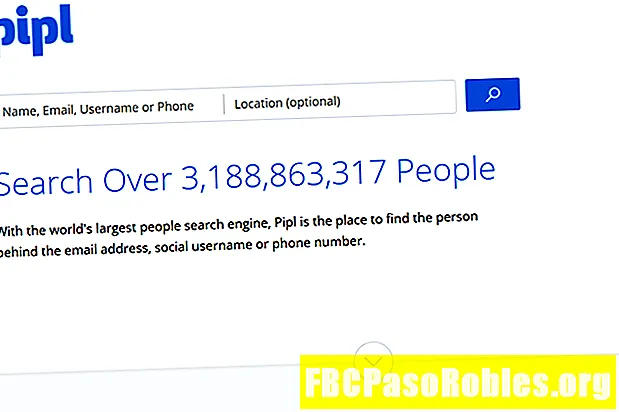Conţinut
- Dacă telefonul dvs. nu funcționează, poate doriți să încercați să începeți
- Cum să vă restabiliți iPhone-ul cu iTunes
- Cum să vă restaurați iPhone-ul prin setări
- Cum să vă configurați iPhone-ul
- Folosind opțiunea „Configurați ca un iPhone nou”
- Transferă-ți fișierele
- Folosind opțiunea „Restaurare dintr-o copie de rezervă”
- Sincronizați-vă telefonul cu iTunes
Dacă telefonul dvs. nu funcționează, poate doriți să încercați să începeți
Restabilirea iPhone-ului la setările sale originale din fabrică este o modalitate de a repara orice daune pe care le-ați făcut telefonului, descărcând software-ul neautorizat. Nu este garantat să îți rezolvi problemele, dar este cel mai bun pariu.
Aveți câteva opțiuni pentru restabilirea sau restabilirea iPhone-ului la setările sale din fabrică. Iată cum se face.
Cum să vă restabiliți iPhone-ul cu iTunes
Dacă executați macOS Mojave (10.14) sau o versiune mai mică, puteți utiliza iTunes pentru a restabili telefonul. Iată cum.
-
Conectați-vă iPhone-ul la computer folosind cablul USB furnizat, apoi deschideți iTunes.
iTunes se poate deschide automat când vă conectați telefonul.
-
Apasă pe Pictograma iPhone în colțul din stânga sus al iTunes.

-
Faceți clic fie Back Up Now sau Sincronizare pentru a crea manual o copie de rezervă a datelor telefonului.
Dacă vă configurați iPhone-ul pentru a face backup la iCloud automat, ar trebui să efectuați în continuare o copie de rezervă manuală pentru a vă asigura că vă păstrați toate datele.

-
Clic Restaurare iPhone... lângă partea de sus a ferestrei iTunes.
Trebuie să dezactivați Find My iPhone înainte de a putea restaura dispozitivul.

-
iTunes vă va cere să confirmați decizia dvs. Clic Restabili a continua.

-
iTunes va începe automat procesul de restaurare și vă va anunța când va fi finalizat.
Cum să vă restaurați iPhone-ul prin setări
Dacă mai puteți folosi iPhone-ul, îl puteți restabili și la starea inițială prin intermediul aplicației Setări.
-
Deschis Setări pe iPhone.
-
Selectați General.

-
Mergi la Resetați lângă partea de jos a meniului.
-
Atingeți Sterge tot continutul si setarile.

-
Este posibil să primiți o solicitare pentru a face o copie de siguranță a iPhone-ului pe iCloud sau pentru a introduce parola dvs., iar apoi telefonul se va șterge și va reporni.
Cum să vă configurați iPhone-ul
Puteți restabili iPhone-ul fie conectându-l la iTunes, fie urmând instrucțiunile de pe dispozitiv. Indiferent de modul în care decideți să utilizați, veți vedea două opțiuni: Configurați ca un nou iPhone și restaurați dintr-o copie de rezervă.
Dacă doriți să restabiliți toate setările (cum ar fi conturile dvs. de e-mail, persoanele de contact și parolele) pe telefon, alegeți Restaurare dintr-o copie de rezervă. Selectați numele iPhone-ului dvs. din meniul derulant din dreapta ecranului.
Dacă iPhone-ul dvs. a fost deosebit de problematic, poate doriți să selectați Configurați-vă ca un nou iPhone. Dacă faceți acest lucru, veți împiedica iTunes să restabilească setările problematice și veți putea să vă sincronizați datele cu acestea.
Folosind opțiunea „Configurați ca un iPhone nou”
Când configurați dispozitivul ca un nou iPhone, va trebui să decideți ce informații și fișiere doriți să sincronizați cu telefonul. În primul rând, trebuie să decideți dacă doriți să vă sincronizați contactele, calendarele, marcajele, notele și conturile de e-mail cu iPhone.
După ce ați făcut selecțiile, faceți clic pe Terminat.
iTunes va începe să facă backup și să vă sincronizeze iPhone-ul.
Transferă-ți fișierele
Pentru a transfera aplicații, melodii și spectacole pe care le-ați cumpărat sau descărcat pe telefonul dvs., reveniți la iTunes după ce s-a finalizat sincronizarea inițială. Selectați ce aplicații, tonuri de apel, muzică, filme, emisiuni TV, cărți și fotografii pe care doriți să le sincronizați cu iPhone-ul dvs. din meniurile din iTunes.
După ce ați făcut selecțiile, atingeți tasta aplica buton pe care îl veți vedea în colțul din dreapta jos al ecranului iTunes. iTunes va sincroniza fișierele și media pe care le-ați selectat pe iPhone.
Folosind opțiunea „Restaurare dintr-o copie de rezervă”
Dacă cea mai recentă copie de rezervă a telefonului dvs. a fost pe iCloud, nu trebuie să o conectați la iTunes pentru a restabili setările. Veți putea alege acest lucru după ce vă conectați la ID-ul dvs. Apple.
Dacă decideți să restaurați iPhone-ul dvs. dintr-o copie de rezervă, faceți clic pe Restaurare dintr-o copie de rezervă.
Indiferent dacă faceți acest lucru pe telefon sau prin iTunes, veți vedea o listă cu cele mai recente copii de rezervă pe care le-ați făcut. Selectați-l pe cel pe care l-ați făcut la începutul procesului și telefonul dvs. va reveni la starea anterioară.
Poate doriți să utilizați o copie de rezervă anterioară dacă încercați să reveniți la o versiune anterioară a iOS sau să scăpați de o aplicație problematică. Vei pierde unele date dacă faci acest lucru.
Sincronizați-vă telefonul cu iTunes
Când iPhone sau iTunes au terminat instalarea setărilor vechi, dispozitivul va reporni din nou.
Dacă ați utilizat iTunes pentru acest proces, ar trebui să sincronizați telefonul cu programul pentru a reinstala toate fișierele. Aplicațiile, muzica și videoclipurile dvs. se vor muta înapoi în telefon.
Odată terminată sincronizarea iTunes - sau restaurarea iCloud, dacă nu folosiți iTunes -, telefonul dvs. este gata de utilizare.